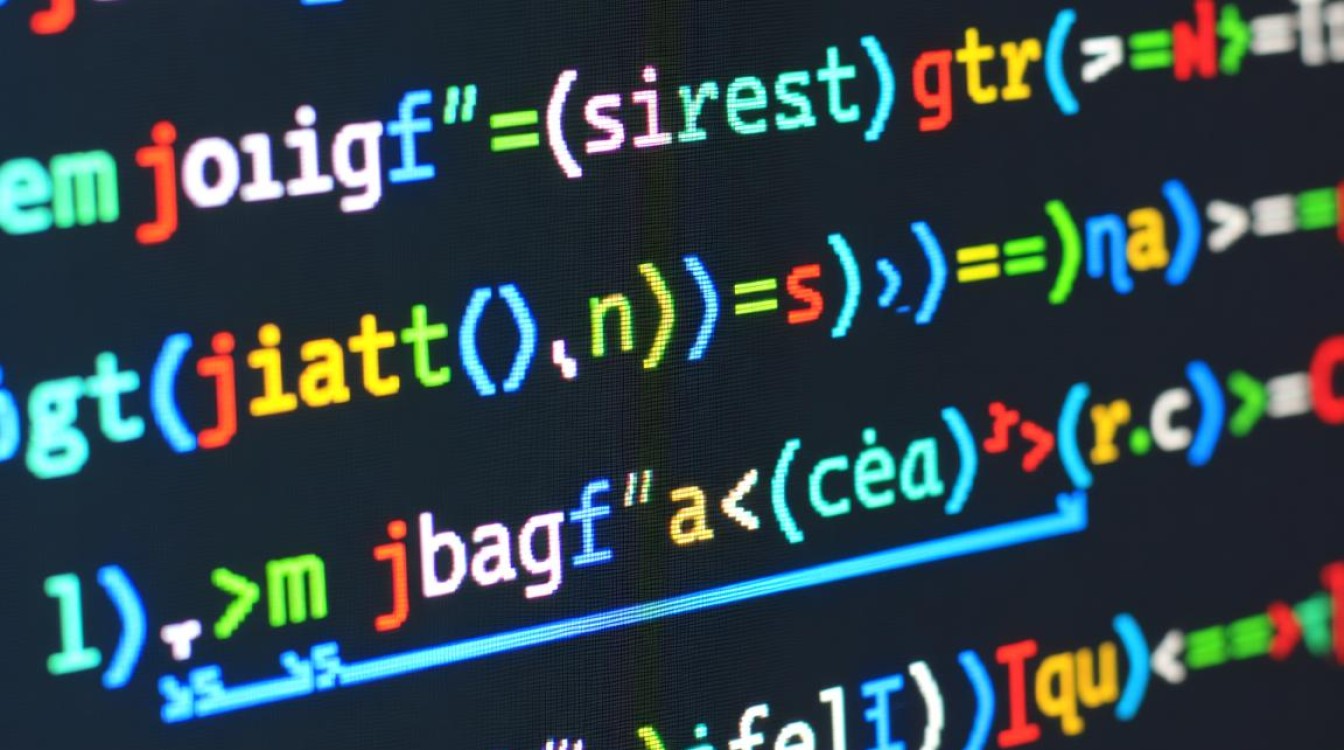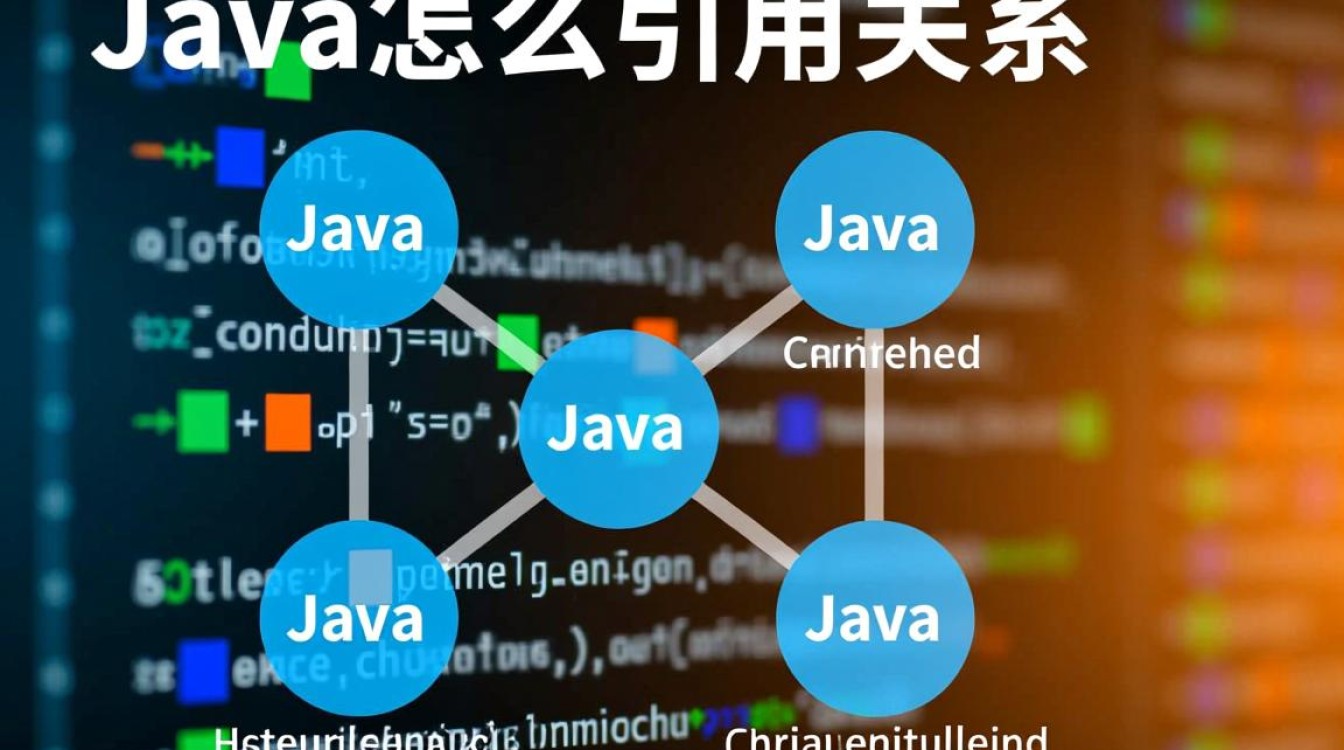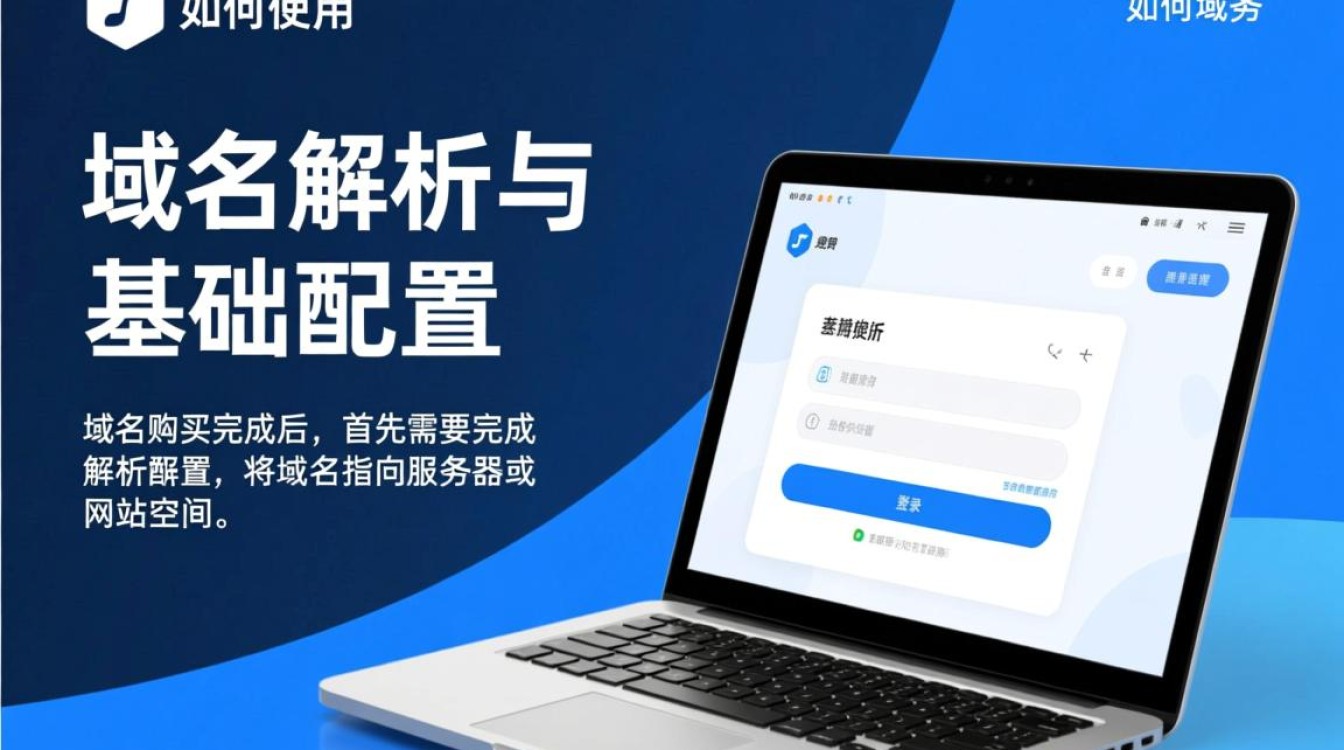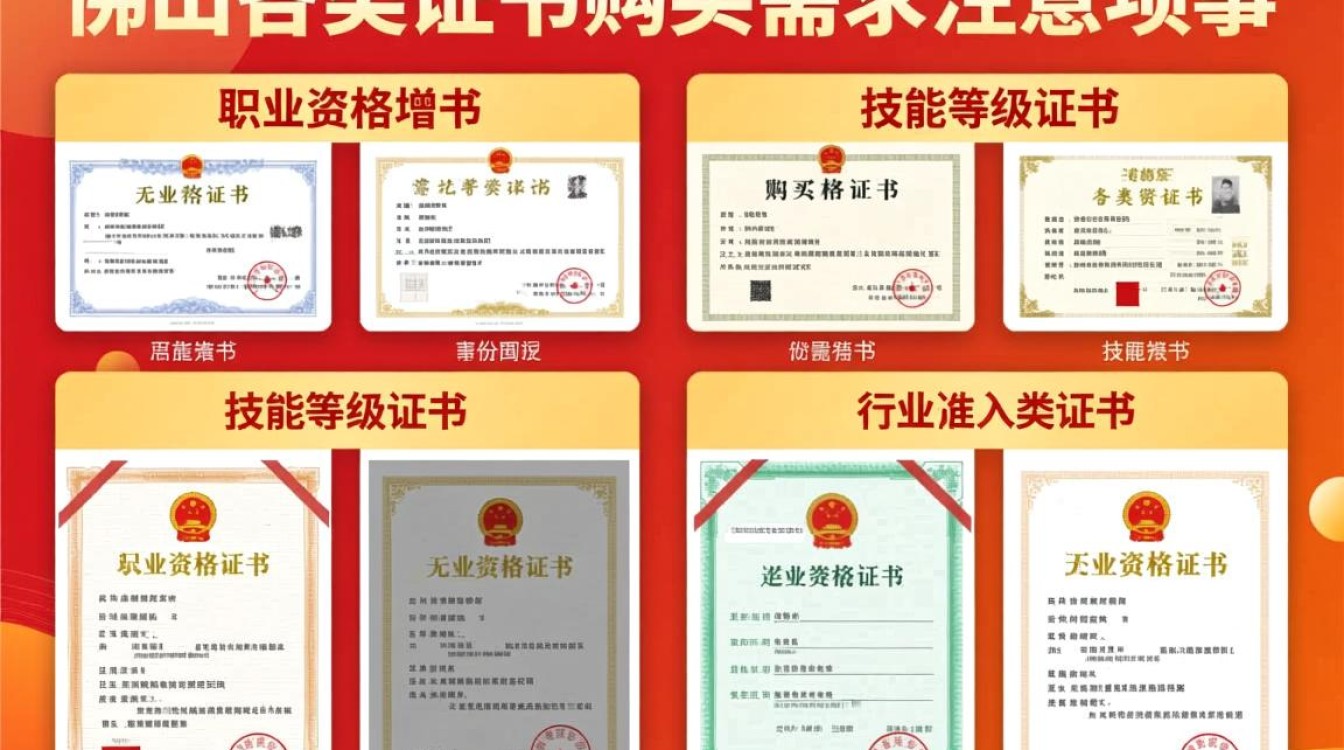如何用Java写出一个EXE文件
将Java程序转换为可执行的EXE文件是许多开发者的需求,尤其是在需要分发程序给非技术用户时,Java程序本身依赖于JRE(Java运行时环境),因此直接运行JAR文件需要用户预先安装JRE,通过将Java程序打包为EXE文件,可以隐藏JRE依赖,简化用户操作,本文将详细介绍几种主流方法,帮助开发者实现这一目标。

理解Java程序与EXE的关系
Java程序编译后生成.class文件,通过JRE解释执行,而EXE文件是Windows平台的可执行文件,通常包含机器码,将Java程序转换为EXE的核心思路是:将JRE和Java程序打包在一起,通过一个启动器(EXE文件)加载JRE并运行Java程序,这种方法生成的EXE并非真正的“编译为机器码”,而是封装了JRE的“包装器”。
使用Launch4j工具生成EXE
Launch4j是一个开源工具,专门用于将JAR文件转换为Windows可执行文件(EXE),它支持设置JRE搜索路径、内存参数、图标等,操作简单且功能强大,以下是具体步骤:
-
准备工作
- 确保已安装Java开发工具包(JDK)和Launch4j工具(可从官网下载)。
- 将Java程序编译为JAR文件(
java -jar MyApp.jar)。
-
配置Launch4j
- 打开Launch4j图形界面,填写以下关键信息:
- Output file:生成的EXE文件路径。
- Jar:要打包的JAR文件路径。
- JRE Min/Max Version:指定所需的JRE版本范围(如
8.0)。 - Header Type:选择“console”或“GUI”,根据程序类型决定。
- Icon:可自定义EXE文件的图标。
- 打开Launch4j图形界面,填写以下关键信息:
-
生成EXE
点击“Build”按钮,Launch4j会生成一个包含JRE路径信息的EXE文件,运行该EXE时,它会自动寻找系统中的JRE或指定的JRE目录。
优点:配置简单,支持自定义JRE路径,适合中小型项目。
缺点:生成的EXE文件较大(需包含JRE),且依赖系统环境变量。
使用JWrapper工具实现商业级打包
JWrapper是一款商业工具,功能比Launch4j更强大,适合需要分发复杂Java程序的场景,它可以将JRE和JAR文件打包成一个独立的EXE文件,无需用户安装JRE。
-
安装JWrapper
从官网下载并安装JWrapper,获取授权码(免费版有功能限制)。
-
配置项目
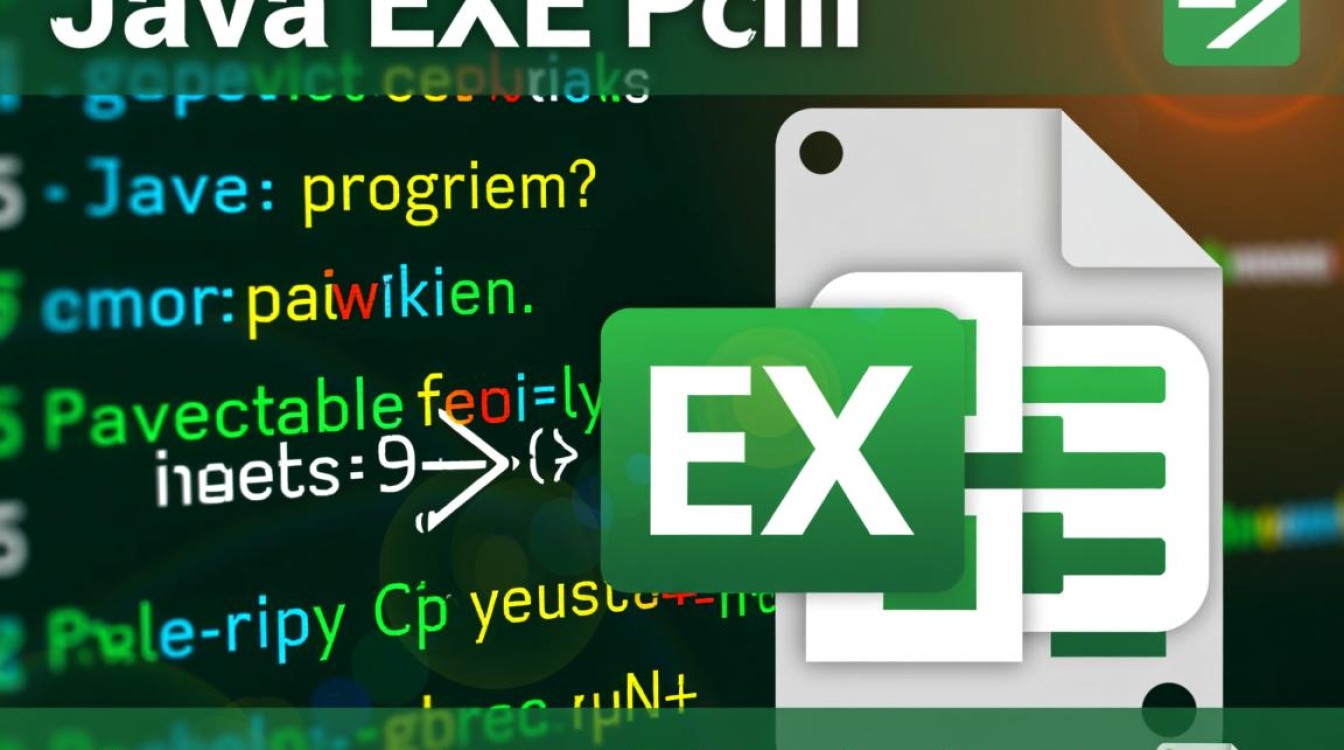
- 创建JWrapper配置文件(XML格式),指定JAR路径、JRE版本、品牌信息等。
- 示例配置:
<jwrapper> <executable name="MyApp.exe" type="gui"/> <classpath> <entry path="MyApp.jar"/> </classpath> <jre minVersion="1.8.0"/> </jwrapper>
-
生成EXE
使用JWrapper命令行工具或图形界面生成EXE文件,生成的EXE会内置JRE,无需额外依赖。
优点:生成的EXE完全独立,支持加密和品牌定制,适合商业软件。
缺点:商业版价格较高,免费版功能有限。
使用GraalVM Native Image编译为原生EXE
GraalVM的Native Image工具可以将Java程序编译为真正的原生可执行文件(EXE),无需JRE支持,这种方法生成的EXE文件体积小、启动快,但需要额外配置。
-
安装GraalVM
下载并安装GraalVM(包含Native Image工具)。
-
编译程序
- 使用
native-image命令编译JAR文件:native-image --jar MyApp.jar --no-fallback -o MyApp.exe
--no-fallback参数确保生成原生EXE,而非依赖JRE的包装器。
- 使用
-
处理依赖
- 原生编译需要显式声明所有依赖(如JNI库、反射类),可通过
-H:ReflectionConfigurationFiles=reflect-config.json指定反射配置。
- 原生编译需要显式声明所有依赖(如JNI库、反射类),可通过
优点:生成的EXE体积小、启动快,无需JRE。
缺点:配置复杂,反射和动态代码支持有限,不适合所有Java程序。
使用Inno Setup创建安装程序
如果希望用户通过安装程序部署Java程序,可以使用Inno Setup工具将JAR和JRE打包成安装包(.exe)。
-
编写安装脚本

-
创建一个
.iss脚本文件,定义安装路径、JRE解压逻辑等。 -
示例脚本片段:
[Files] Source: "MyApp.jar"; DestDir: "{app}"; Flags: ignoreversion Source: "jre\*"; DestDir: "{app}\jre"; Flags: ignoreversion recursesubdirs createallsubdirs [Code] function InitializeSetup(): Boolean; begin // 检查JRE是否存在 if not FileExists(ExpandConstant('{app}\jre\bin\java.exe')) then MsgBox('JRE未找到,请确保安装程序完整!', mbError, MB_OK); Result := True; end;
-
-
编译安装程序
使用Inno Setup编译脚本,生成安装EXE文件。
优点:用户体验好,支持自动安装JRE和桌面快捷方式。
缺点:需要手动管理JRE文件,安装包较大。
注意事项与最佳实践
-
选择合适的方法
- 简单项目:使用Launch4j。
- 商业软件:使用JWrapper或GraalVM。
- 需要安装程序:使用Inno Setup。
-
测试EXE文件
- 在不同Windows版本(如Win10/Win11)上测试EXE的兼容性。
- 确保JRE路径正确,避免“找不到主类”等错误。
-
优化体积
- 使用压缩工具(如UPX)减小EXE文件体积。
- 对于GraalVM编译的程序,减少不必要的依赖。
将Java程序转换为EXE文件有多种方法,每种方法适用于不同场景,Launch4j适合快速打包,JWrapper适合商业软件,GraalVM适合追求性能的场景,而Inno Setup则提供完整的安装体验,开发者应根据项目需求选择合适的技术,并充分测试生成的EXE文件,确保用户体验流畅,通过合理封装,Java程序可以像原生应用一样便捷地分发和使用。